组装机怎么装正式版Win11?系统之家重装Win11系统正式版
使用组装机进行安装Win11系统正式版的用户,推荐大家使用【系统之家装机大师】了,下载此程序后会优先检测你电脑当前的系统环境配置,等待检测完毕后,您就可以根据其提供的选项内容选择您需要的Win11版本然后进行安装,具体操作过程还请查看下方的安装教程。
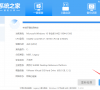
更新日期:2022-06-02
来源:系统部落
在操作电脑的时候遇到难以解决的问题,基本都可以选择重装系统来解决。那我们要如何重装Win11系统呢?下面小编就给大家带来非常简单的一键重装Win11系统教程。
一键重装Win11教程:
1、进行系统安装之前,建议关闭第三方安全软件,避免对安装过程产生影响,然后打开系统之家装机工具,软件会进行提示,仔细阅读后,点击我知道了进入工具。
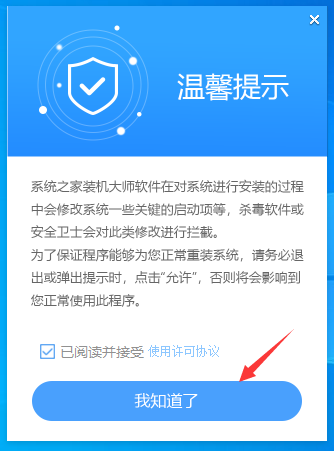
2、进入工具后,工具会自动检测当前电脑系统的相关信息,点击下一步。
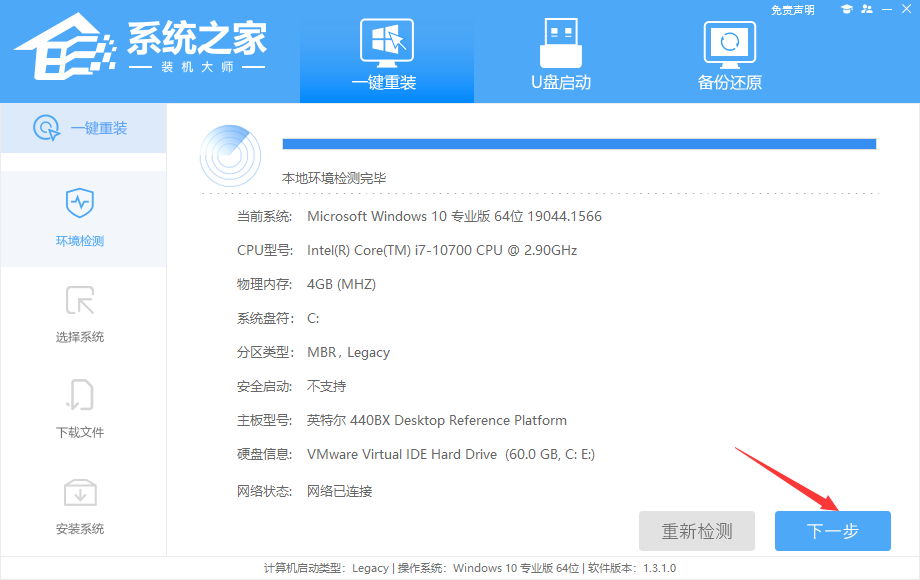
3、进入界面后,用户可根据提示选择安装Windows11 64位系统。注意:灰色按钮代表当前硬件或分区格式不支持安装此系统。
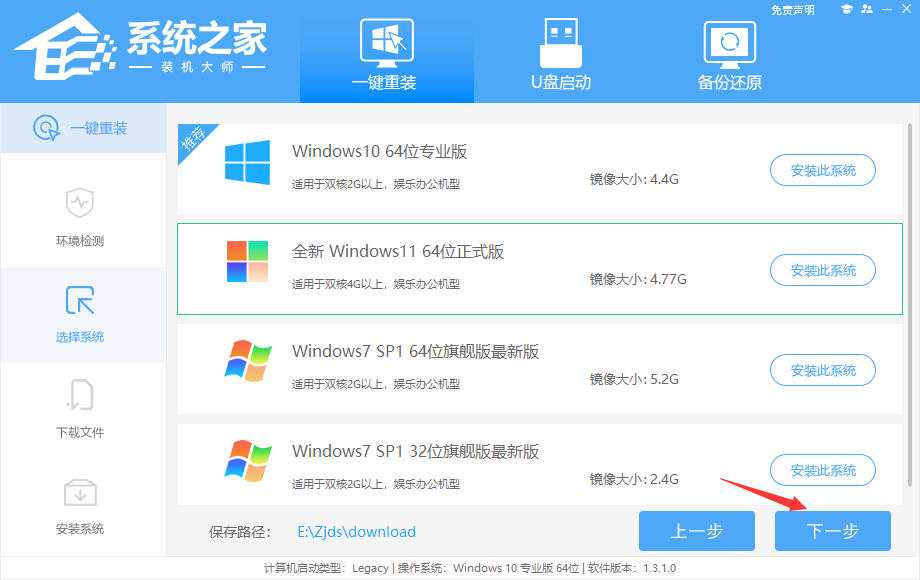
4、选择好系统后,等待PE数据和系统的下载。
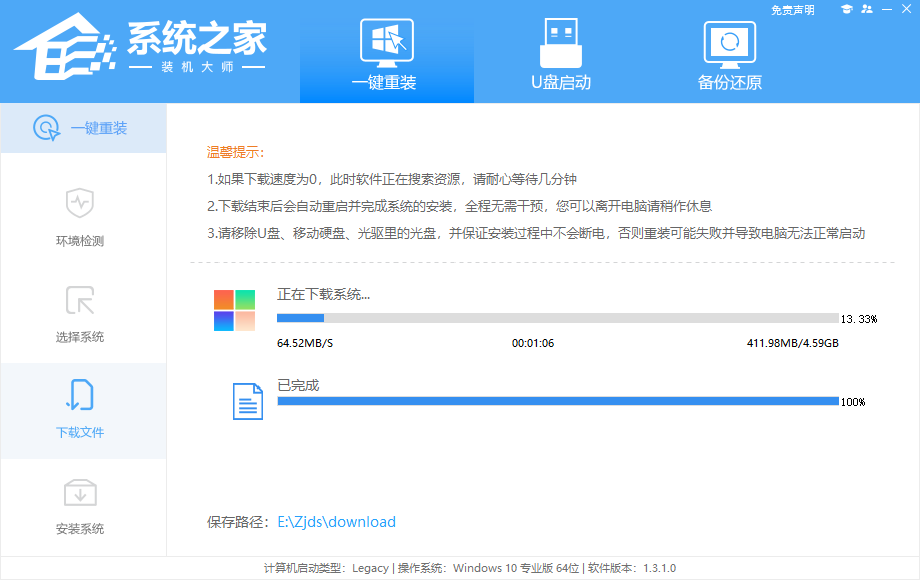
5、下载完成后,系统会自动重启系统。
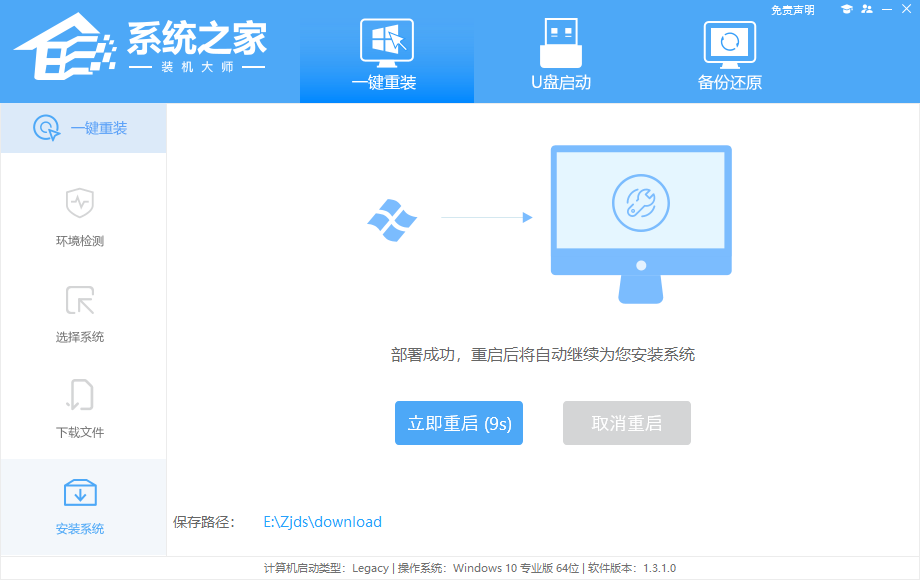
6、重启系统后,系统会默认进入PE环境,进入后,系统将会自动进行备份还原,等待完成。
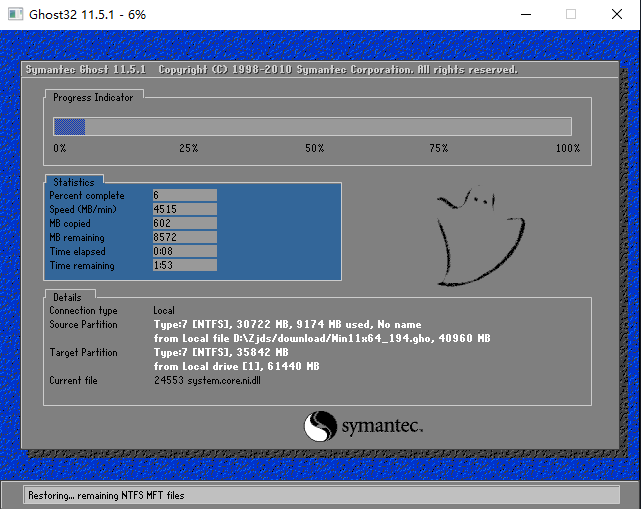
7、系统备份还原完成后,会开始系统自动安装,安装完成自动重启后即可进入系统。
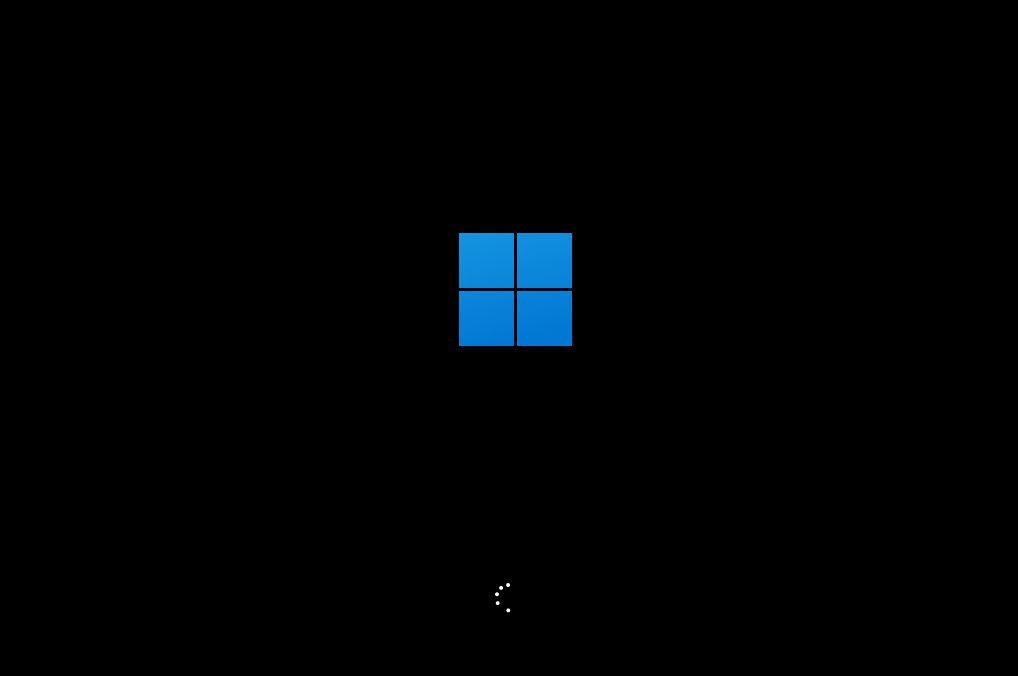
组装机怎么装正式版Win11?系统之家重装Win11系统正式版
使用组装机进行安装Win11系统正式版的用户,推荐大家使用【系统之家装机大师】了,下载此程序后会优先检测你电脑当前的系统环境配置,等待检测完毕后,您就可以根据其提供的选项内容选择您需要的Win11版本然后进行安装,具体操作过程还请查看下方的安装教程。
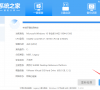
系统之家无U盘镜像重装Win11系统
Win11版本已经出现很久了,很多小伙伴需要对自己的台式电脑进行版本更新,现在就需要对自己电脑进行新的一轮重装过程,那么重装之前需要准备些什么呢?其实只需要将【系统之家装机大师】这个程序下载下来就可以将自己电脑进行重装了。

系统之家镜像重装Win11系统操作教程
Win11新版本已经更新迭代良久,很多小伙伴都可以自行选择喜爱的Win11版本更新进行新的一轮重装和操作电脑了,那么该怎么去选择适配自己电脑的Win11系统配置呢?别急这里小编就带各位去看看应该怎么操作吧,这里建议各位使用系统之家装机大师软件进行实际操作哦

ghost win8能升级win11吗 win8如何快速升级到win11
win11是全新的电脑操作系统,全新的功能深度大家的喜爱,有不少朋友看了win11系统介绍都很想升级体验一下正版win11,但是却不知道怎么升级,其实只需要在更新中就可以升级了,下面一起来看一下吧。

系统之家装机大师怎么安装Win11系统?
越来越多的朋友想要升级Windows11系统,但是自己的电脑又没收到更新通知,所以想要借助重装系统工具来安装Win11系统,这里推荐系统之家的重装系统工具,能够帮助用户下载ghost版本的Windows11系统,还可以制作U盘启动盘,想要安装Win11那肯定是没问题的。

系统之家装机大师如何安装Win11正式版系统?
微软已经在10月5日推出了Windows 11正式版系统,支持满足硬件条件的Windows 10用户升级。但是很多用户不知道如何安装,系统之家推出了ghost版本的Windows11系统,可以说只要用户电脑可以安装Win10,基本安装Windows11就没问题,下面就一起看看怎么操作吧!

不用U盘怎么重装Win11系统?石大师一键重装Win11系统
在现在这个时代,很多小伙伴重装系统的时候想直接在原电脑上进行重装,不想通过什么UU盘之类的繁杂的操作进行系统重装,想直接简单了事,最快速的完成系统重装。这里推荐各位使用石大师自带的一键重装功能,可以直接快速帮助各位完成系统的重装。

如何重装Win11系统?石大师一键重装Win11系统操作教程
如何重装Win11系统?很多人都觉得重装系统是一件很难的事情,懂得装电脑系统的人都是电脑大神,其实不然,今天小编将为大家带来简单好操作的重装Win11的方法,即使是电脑小白也可以轻松上手。下面我们一起来看看吧。

如何一键安装Win11系统?Win11一键安装图文详解
有用户想要在自己的电脑上一键安装Win11系统,但是对于新手小白这无疑是个难题 ,那么如何一键安装Win11系统呢?接下来就为小编带来一键安装Win11图文详解,快来看看吧。

Win11系统怎么安装?Win11系统一键安装图文教程
当使用电脑用户遇到了问题,首选的解决问题就是重装系统,那么Win11怎么安装呢?接下来小编就为大家带来详细的图文教程,希望可以帮助到大家。

Win11系统怎么一键重装?一键重装系统Win11图文教程
很多网友都想要安装Win11系统体验,但是不知道如何重装Win11系统。我们可以借助工具轻松实现安装Win11的目的,下面我们就来看看一键重装系统的图文教程吧。

如何一键重装Win11系统?Win11一键重装系统图文教程
如何一键重装Win11系统?随着Win11系统的推出,很多用户都已经安装了,但对于小白用户来说安装步骤过于繁琐,有没有什么方法可以一键安装的呢?有需要的小伙伴们就来看看小编带来的详细的图文教程吧。

石大师一键镜像重装Win11系统
Windows系统不满足最低重装Wondows11要求怎么办,不用担心,在百度上找到石大师软件进行安装后,进入石大专属的一键重装页面中,里面的版本都是可适配电脑,找到你需要安装的Windows11版本进行镜像点击安装后就可以耐心等待石大师安装结束啦。
